无线网关,小编教你笔记本无线网络禁用后怎么开启
- 分类:Win10 教程 回答于: 2018年09月07日 11:36:00
在很多人都有电脑,但是有时候没网线,这多半是因为笔记本无线网络禁用了,我们知道笔记本禁用了无线上网功能后使用会非常的不方便,那么如何重新启用以使得笔记本连接网络呢?下面,小编就来跟大家探讨开启笔记本无线网络禁用的方法。
使用的笔记本电脑的用户,经常会使用无线网络来上网,但要注意最好不要连接陌生的无线网络这是很不安全的。最近有位朋友向小编求助,笔记本上的无线网络不知道为什么打不开了连不上网络,下面,小编给大家带来了笔记本无线网络禁用后开启的操作图文。
笔记本无线网络禁用后怎么开启
要是没无线网络连接,有可能是没有打开自己的无限连接。

禁用网络图-1
点击【WLAN】,就打开了。
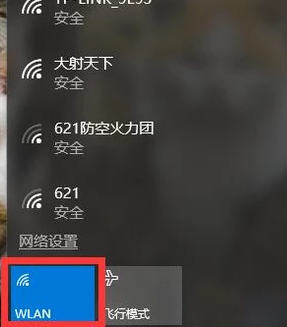
开启无线网络图-2
在电脑右下角没有【WLAN】标志,就是【WLAN】被禁用了。

无线网络图-3
点开【win键】+【x键】,点击【控制面板】。
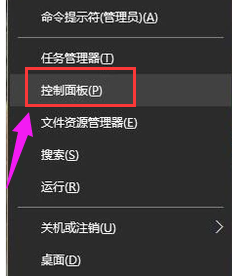
禁用网络图-4
点击【管理工具】。

禁用网络图-5
点击【计算机管理】。
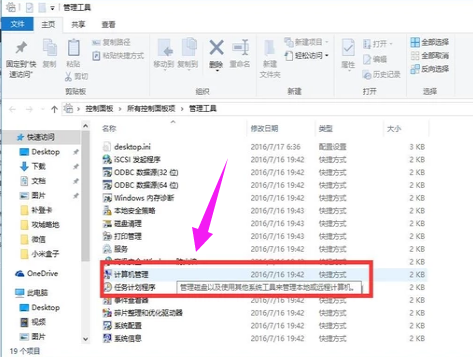
开启无线网络图-6
点击【设备管理】。
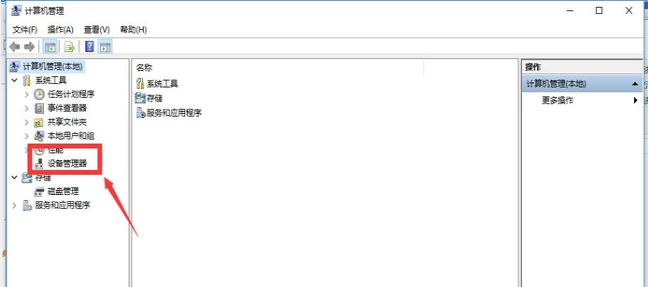
禁用网络图-7
点击【网络配置】。

开启无线网络图-8
双击第一个选项。

禁用网络图-9
打开了WLAN。
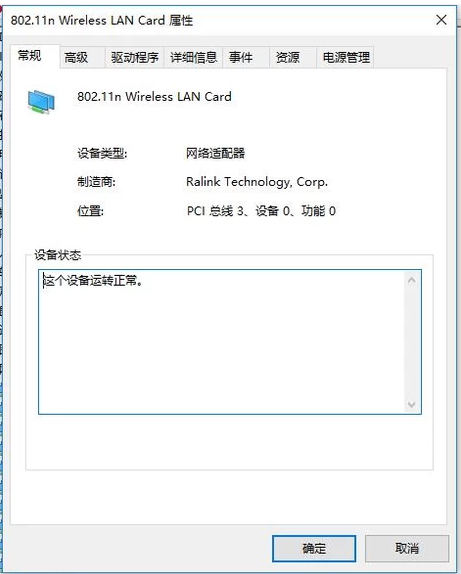
笔记本图-10
以上就是笔记本无线网络禁用后开启的操作方法。
 有用
26
有用
26


 小白系统
小白系统


 1000
1000 1000
1000 1000
1000 1000
1000 1000
1000 1000
1000 1000
1000 1000
1000 1000
1000 1000
1000猜您喜欢
- 2017珍藏版windows10激活密钥小编教你..2017/08/05
- Win8平板与Win10:操作系统的进化之旅..2024/01/18
- win10官网系统怎么安装 win10系统安装..2022/11/02
- win10重装系统怎么恢复出厂设置步骤..2023/04/01
- windows10及安装操作教程2017/11/11
- win10开机任务栏转圈已解决方法介绍..2021/10/10
相关推荐
- 电脑win10系统重装怎么操作2023/03/16
- 联想电脑怎么还原系统win102022/09/15
- win10u盘安装系统步骤图解2022/09/07
- 小编教你怎样用UEFI+GPT方式安装windo..2017/09/30
- 怎么用u盘一键重装系统win10 32位..2022/08/02
- win10怎样更改系统字体2021/10/02














 关注微信公众号
关注微信公众号



